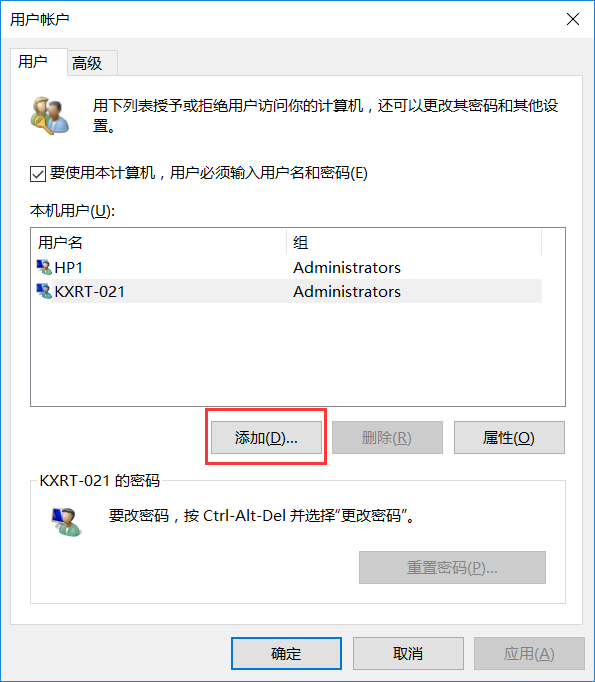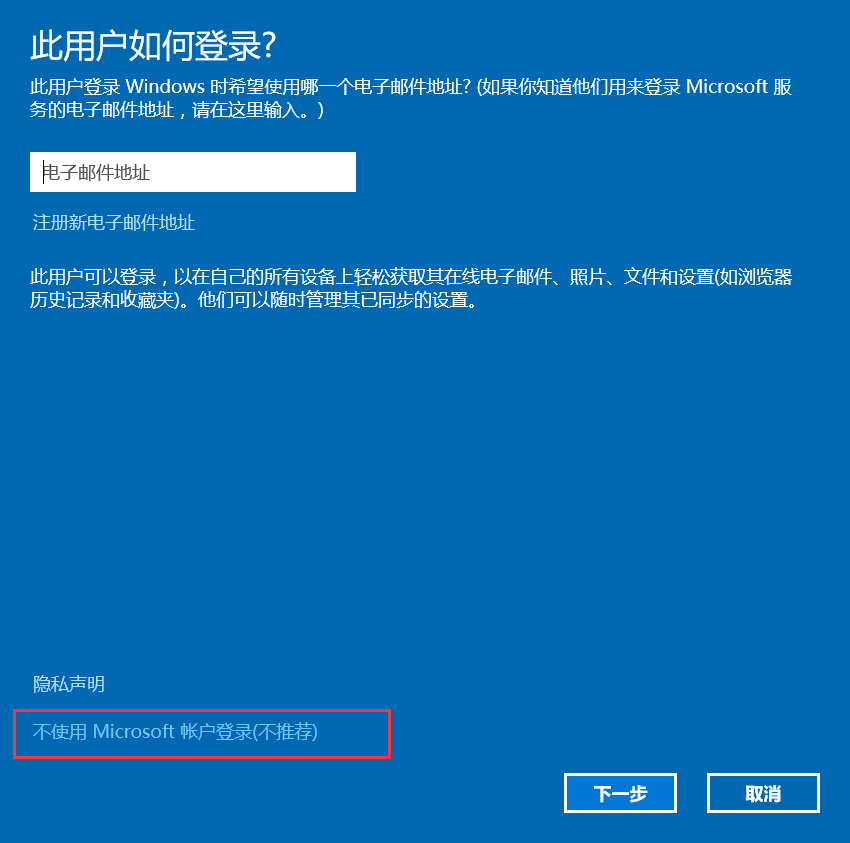“开机黑屏只有鼠标”的版本间的差异
来自电脑维修知识库
| 第2行: | 第2行: | ||
开机后资源管理器无法自动启动,屏幕只有鼠标显示。等待10分钟左右之后才能正常显示桌面 | 开机后资源管理器无法自动启动,屏幕只有鼠标显示。等待10分钟左右之后才能正常显示桌面 | ||
| − | 搜索关键字:开机黑屏,只有鼠标,新建账户 | + | '''搜索关键字:开机黑屏,只有鼠标,新建账户''' |
== '''问题分析&参考话术''' == | == '''问题分析&参考话术''' == | ||
2017年9月11日 (一) 09:33的版本
问题现象
开机后资源管理器无法自动启动,屏幕只有鼠标显示。等待10分钟左右之后才能正常显示桌面
搜索关键字:开机黑屏,只有鼠标,新建账户
问题分析&参考话术
这个问题可能是由于微软在8月8日发布的名为kb4034674的更新,与HP预装的某些软件不兼容所致。
目前已知的解决方案,是通过新建计算机账户来解决
在新建账户之后,可以将旧账户的桌面文件和个人文档,包括QQ聊天记录转移到新账户中,不影响后续正常使用
处理方案
新建账户
运行【netplwiz】
点击【添加】
推荐直接使用本地账户,这样后续可以再选择登录微软账户,用户目录的文件夹名字也不会出现特殊字符
微软账户可直接输入注册微软账户的邮箱,来进行登录
本地账户可点击下面【不使用Microsoft账户登录(不推荐)】
输入用户名(不建议使用中文,可使用纯英文或者数字)
不用输入密码,然后直接下一步。
切换到新账户
建议先切换到新账户,点击开始菜单,点击用户头像,点击新建的帐户名
之后会有大约需要5分钟才配置新账户。然后再让用户重启,开机的时候,在屏幕的左下角,点击新建的账户名登录即可
参考话术:
您好,现在已经为您新建了一个账户,稍后帮您切换到新账户,期间需要5分钟左右的时间来完成账户配置,配置完成正常登录之后,您重启电脑,在开机后,选择登录界面左下角的新账户进行登录,测试问题是否解决
复制旧账户文件到新账户
打开C盘,【用户】文件夹,找到旧账户为名的文件夹,复制【桌面】【文档】这两个文件夹
然后打开C盘,【用户】文件夹,粘贴到新账户为名的文件夹下面即可
删除旧账户
运行netplwiz,点击旧账户,点击删除即可